江苏省耗材网上采购中标企业用户操作手册v1.0
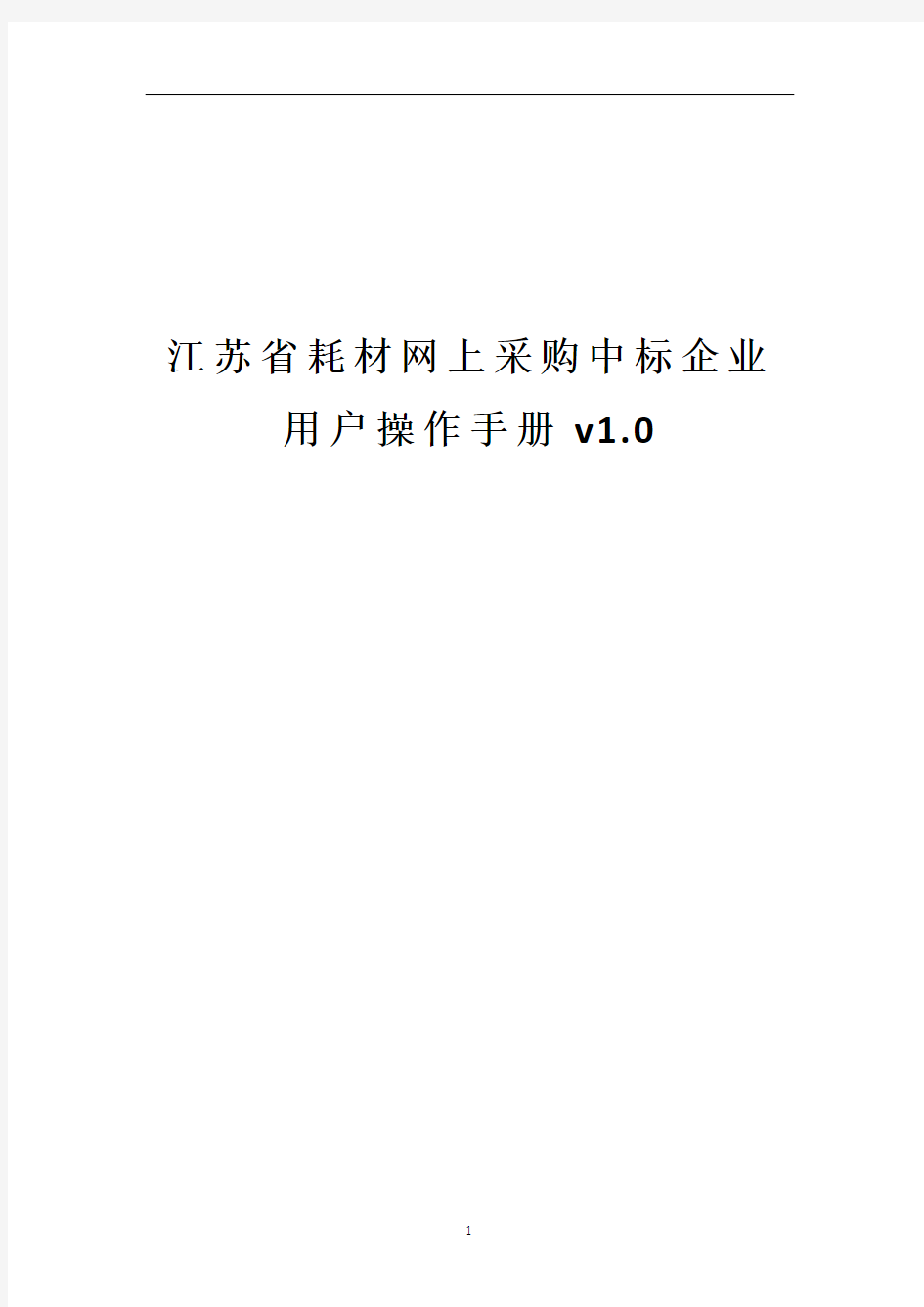

江苏省耗材网上采购中标企业用户操作手册v1.0
目录
一、登录界面 (2)
二、用户信息 (4)
三、配送管理 (6)
四、采购管理 (8)
一、登录界面
1.在浏览器中输入网址“https://www.360docs.net/doc/c410583072.html,”,进入江苏省医疗机构药品(耗材)网上集中采购与监管平台网站,点击主菜单【网上采购】下子菜单【省管耗材】按钮,登陆江苏省耗材网上采购平台。
2.在江苏省耗材网上采购平台登录页面,同时电脑上插入CA,点击【CA登录】按钮登录系统。
3.企业因CA损坏、丢失、企业信息变更等更换新的CA,需提交书面申请解绑原CA后,在平台重新激活新CA。在江苏省耗材网上采购平台登录页面,同时电脑上插入新CA,
点击【企业KEY激活】按钮进入【KEY激活】页面。
4.在【KEY激活】页面,输入用户名和密码,点击【KEY 激活】按钮,进入【用户名和KEY绑定】页面。
5.在【用户名和KEY绑定】页面,显示用户基本信息,点击【绑定】按钮,将用户名和CA进行绑定。
6.绑定操作成功后,状态显示为“已绑定”,完成KEY 激活。
注:企业KEY激活后第二天才可正常登录耗材网上采购平台进行相关业务操作。
二、用户信息
(一)修改信息
1.点击主菜单栏上【个人信息】按钮,选择【修改信息】子菜单,进入【修改信息】页面。
2. 在【修改信息】页面,相关信息填写完毕后,点击【保存】按钮完成信息修改。
(二)修改密码
1.点击主菜单栏上【个人信息】按钮,选择【修改密码】子菜单,进入【修改密码】页面。
2. 在【修改密码】页面,输入旧密码及新密码后,点击【保存】按钮完成密码修改。
三、配送管理
(一)委托配送
1.点击主菜单栏上【配送管理】按钮,选择【委托配送】子菜单,进入【中标品种】页面。
2.在【中标品种】页面,显示本中标企业所有中标产品。点击中标产品信息行的【区域配送】按钮,进入【区域配送关系】页面。点击【导出excel】按钮,将导出本中标企业已设置完成的产品配送明细情况表格。
3.在【区域配送关系】页面,显示各区域列表信息,包括省部属及各省辖市。其中,“正在执行”列显示系统中目
软件系统 用户操作手册
机票预订系统 ——用户操作手册 1. 引言 1.1 编写目的 本操作手册供本系统操作人员参考之用,为浏览器端使用人员说明本系统操作方法。 1.2 项目背景 本项目(机票预定系统)时由蓝天航空公司委托,由本软件开发小组负责开发。 1.3 定义 WINDOWS XP:本系统所采用的操作系统。 SQL SERVER:系统服务器所使用的数据库管理系统(DBMS)。 1.4 参考资料 1.机票预定系统项目开发计划软件开发小组2007/8 2.需求规格说明书软件开发小组2007/8 3.概要设计说明书软件开发小组2007/8 4. 详细设计说明书软件开发小组2007/8 5.软件工程齐治昌谭庆平宁洪等高等教育出版社1997/1 2. 软件概述 2.1 目标 本系统分为服务器端和客户机端两个部分,旅行社为客户机端,航空公司为服务器端。客户机和服务器通过网络进行通信。旅行社通过网络把预定机票的旅客信息(姓名,性别,工作单位,身份证号码,旅行时间,旅行目的地等)传输到服务器,服务器程序通过对
数据库的查询来为旅客安排航班,并把安排结果传输到客户机,客户机印出取票通知和帐单。旅客在飞机起飞前一天凭取票通知和帐单到旅行社交款,客户机将旅客信息传输给服务器,服务器在数据库中校对无误后,发出确认信息给客户机,客户机即印出机票给旅客。 2.2 功能 系统实现了在各个客户机端预定机票的功能,并在B/S结构的基础上采用了一些实时处理,以达到快速响应。客户机端除了预定之外,本系统还可进行航班查询和取消预定的功能。服务器端还实现了对航班信息的自动管理和数据库查询,维护功能。 2.3 性能 数据精确度: 输入数据: 旅行社输入: 旅客姓名String 旅客性别String 身份证号码String 联系方式String 电子邮件String 工作单位String 航班号String 航班日期Date 飞机票号String 座位等级String 出发地String 目的地String 航空公司输入: 旅客姓名String 旅客性别String 身份证号码String 联系方式String 电子邮件String 工作单位String 航班号String 航班日期Date 飞机票号String 座位等级String 出发地String 目的地String 销售统计的年月String
E系统用户操作手册员工管理V完整版
E系统用户操作手册员 工管理V HEN system office room 【HEN16H-HENS2AHENS8Q8-HENH1688】
EAS -HR 人力资源管理系统 员工管理用户手册 绿城房产建设管理有限公司 金蝶软件(中国)有限公司 2020年11月22日 2020-11-22
术语定义 (1)员工信息:对员工基本信息、任职信息、教育情况、工作情况、社会关系、组织关系等进行修改、增加,定义员工页签方案等。 (2)合同管理:管理员工合同,可以进行员工合同签订、续签、变更、解除、终止。 (3)后备人才管理:提供职位的后备人才以及员工意向职位的管理。 (4)入职管理:实现单个或多个新员工入职申请和审批、离职员工的再入职。 (5)转正管理:实现单个或多个新员工试用期满后转为正式员工的申请。 (6)调配管理:员工晋升、降级、工作岗位变动等公司内、外部职位的变化。 (7)兼职管理:处理员工兼任一个或多个职位。 (8)离职管理:实现单个或多个员工离职和审批。 (9)离退休管理:实现单个或多个员工离退休、返聘和审批。 (10)HR 组织: 是具有处理人力资源业务的组织单元; 是具有人力资源管理政策同质性的组织单元集合; 不同的HR组织具有不同的独立人事权;例如XX公司下属的杭州分公司和宁波分公司有独立人事权,所以都是HR组织,XX公司的其他三级单位因为没有独立人事权,所以和XX公司本部构成一个HR组织。 (11)挂靠部门:主要指离职、离休和非在岗人员的委托代管部门。 (12)F7 :指在弹出的数据窗口中选择数据。 (13)下拉选择:指在下拉列表中选择数据。 (14)主菜单:人力资源业务模块菜单,例如组织管理、员工管理。 (15)子菜单:人力资源明细功能菜单,例如:【员工管理】【人事事务处理】【入职管理】【新员工入职】。
投资项目在线审批监管平台政务外网操作手册
投资项目在线审批监管平台 (青海省) 部 门 用 户 手 册 东软集团编制 二〇一六年一月
目录
1说明 投资项目在线审批监管平台是根据国办发[2014]59号文件和国办发[2015]12号文件要求,为实现“精简审批事项,网上并联办理,强化协同监管”目标而建设的跨部门平台。 投资项目在线审批监管平台由中央平台和地方平台两部分组成。中央平台包括互联网门户网站和业务系统两部分,其中,门户网站依托互联网建设,向申报单位提供项目申报、信息服务、监管公示等功能;业务系统依托国家电子政务外网建设,包括并联审批、项目监管、电子监察和综合管理等功能。 本手册的使用对象为各部门用户,为部门用户在中央平台完成项目办理信息和项目监管信息的录入、相关信息的查询以及信息维护提供操作指引。目前,中央平台在部门间试运行,期间系统功能将进一步完善,平台操作界面如有微调,我们将及时更新用户手册。
2系统简介 2.1 中央平台的组成 投资项目在线审批监管平台(中央平台)由互联网和政务外网两部分组成,门户网站包括申报服务、信息服务、监管公示等,其中申报服务包括统一受理项目申请、统一反馈审批结果、提供办理事项清单、提供办事指南、在线查询办理进度、上报建设情况报告等;信息服务包括新闻资讯、政策法规、统计信息等;监管公示包括中介服务事项及名录、异常纪录、黑名单、部门办件情况统计等。政务外网业务系统包括并联审批系统、项目监管系统、电子监察系统、综合管理系统等,主要实现项目办理过程和办理结果信息共享、明确办理时限,临期超期预警,催督办、建设情况报告审查、记录异常信息和黑名单信息、维护本部门相关审批事项和办事指南、维护本部门涉及中介服务事项和名录等。平台组成结构如下图所示: 2.2 业务流程 中央平台首先实现中央核准项目相关的行政审批事项网上申报,部门间信息共享,后续将逐步实现所有非涉密投资项目的“平台受理、并联办理、依责监管、全程监察”。业务办理流程如下图所示: 1、申报阶段 申报单位登录平台互联网网站填写申报信息,并打印项目登
系统用户使用手册
网上招聘系统用户使用手册 V1.0 北京长江软件公司 评审日期: 2006年6月22日
目录 1.导言 (3) 1.1目的 (3) 1.2范围 (3) 1.3缩写说明 (3) 1.4术语定义 (3) 1.5引用标准 (3) 1.6参考资料 (4) 1.7版本更新信息 (4) 2.概述 (4) 3.运行环境 (5) 4.安装与配置 (6) 5.操作说明 (7) 5.1管理端子系统的操作说明 (7) 5.1.1 登陆管理 (7) 5.1.2 题库管理 (8) 5.1.3问卷管理 (9) 5.1.4 职位管理 (10) 5.1.5简历管理 (12) 5.1.6面试管理 (14) 5.1.7用户管理 (16) 5.2客户端子系统的操作说明 (17) 6.技术支持信息 (22)
1.导言 1.1目的 该文档的目的是描述网上招聘系统项目的用户使用说明,其主要内容包括: ●运行环境 ●安装与配置 ●操作说明 本文档的预期的读者是: ●用户 1.2范围 该文档定义了系统提交产品的使用说明,主要描述了产品的操作流程,以及配置说明。 1.3缩写说明 HR Human Resource(人力资源管理)的缩写。 JSP Java Server Page(Java服务器页面)的缩写,一个脚本化的语言。 1.4术语定义 无 1.5引用标准 [1] 《企业文档格式标准》 北京长江软件有限公司
[2] 《用户使用手册格式标准》 北京长江软件有限公司软件工程过程化组织 1.6参考资料 无 1.7版本更新信息 本文档的更新记录如表K-1。 表K-1 版本更新记录 2.概述 《网上招聘系统》是在线招聘系统,它使用了struct框架技术,运行在Tomcat 服务器上,数据库系统为Microsoft SQL Server2000。此系统分为管理端和客户端两部分,管理端提供题库管理、问卷管理、职位管理、简历管理、面试管理以及用户管理等功能,可以增加并删除试题,编排问卷,发布新职位,编辑职位信息等功能。客户端安装在公网上,应聘者可从Internet网上查询职位信息,通过填写应聘材料,提交问卷进行应聘。 通过这个系统为求职者和用人单位搭起了一个桥梁,可以大大减轻招聘公司人力资源部人员的工作重担,提高工作效率,而且通过问卷筛选合格的人才。由于本系统采用struct 的开发技术,有清晰的三层体系结构,而且设计中也注重了复用技术的运用。提高系统的灵活性、可扩充性和可维护性。 提交产品包括: ?客户端子系统 ?管理端子系统 ?用户使用手册 ?产品提交手册 第三章介绍系统的运行环境,第四章介绍系统的安装与配置,第五章介绍系统的操作流程说明。
海康综合监控与运维管理平台V 用户操作手册
min 海康威视iVMS-9300综合监控与运维管理平台 用户操作手册 杭州海康威视系统技术有限公司 2016.3
目录 目录 (1) 第1章前言 (5) 1.1编写目的 (5) 1.2术语和缩写 (5) 第2章平台概述 (6) 2.1环境要求 (6) 2.1.1运行硬件环境 (6) 2.1.2运行软件环境 (6) 2.2用户登录 (7) 第3章运维概况 (7) 3.1视频概况 (11) 3.1.1视频概况 (11) 3.1.2一键运维 (13) 3.2卡口概况 (14) 3.2.1过车统计 (15) 3.2.2资源信息 (15) 3.2.3服务器信息 (15) 3.2.4最新异常信息 (16) 第4章巡检中心 (16) 4.1运行监测 (17) 4.1.1监控点视频 (17) 4.1.1.1 监控点明细查看 (17) 4.1.1.2 视频预览 (18) 4.1.1.3 工单上报 (19) 4.1.1.4 视频质量诊断图片查看 (20) 4.1.1.5 图像重巡 (21) 4.1.1.6 查询导出 (21) 4.1.2录像 (22) 4.1.2.1 录像详情查看 (23) 4.1.2.2 巡检一次 (24) 4.1.2.3 工单上报 (24) 4.1.2.4 查询导出 (25) 4.1.3卡口 (26) 4.1.3.1 卡口信息 (26) 4.1.3.2 异常信息 (28) 4.1.4编码资源 (29) 4.1.4.1 设备详情查看 (30) 4.1.4.2 工单上报 (31) 4.1.4.3 查询导出 (31) 4.1.5解码资源 (32) 4.1.5.1 解码资源详情查看 (33) 4.1.5.2 工单上报 (33)
社保企业端操作手册
福建省地方税务局社保企业端 用 户 手 册 福建省地方税务局 福建博宇信息科技股份有限公司
一.系统安装、升级 1.打开网址,点击资料下载,即可下载社保企业端软件; 2.把压缩包[社保企业端软件完整版.rar]解压就可使用; 二. 系统介绍 1.用户注册: 图001登录界面 操作说明: 双击打开采集系统; 第一次使用时,进行企业注册登记;(见图001)点击[企业注册]进入注册 新企业界面;(见图002)
图002注册新企业界面 操作说明: 录入各项信息,点击[保存]进行企业信息的保存; 点击[返回],可到登录界面。 注意事项: 电脑编码为13位电脑编码,该电脑编码可从税务局取得; 自动为企业添加一个管理员用户,用户名为:admin,用户初始密码 为:admin888 ,用户可以在登录后根据需要修改管理员密码; 本系统允许设定多个子用户并进行权限控制,用户密码是区分大小写,请谨 记; 如果您期望将旧版企业端的数据导入,请使用[系统维护]下的[旧版数据移 植]模块进行数据移植。 如果您在使用过程有疑难或技术问题,请向您的税收管理员咨询,并在其协 助下解决 密码遗忘设定,在设置了问题和答案之后,你可以根据问题输入正确答案 来找回密码
2.登录系统 操作说明: 若是已注册用户则在登录界面(见图003)选择电脑编码、输入登录密码, 点击[登录]进入主界面;(见图004) 图003 用户登录
图004 系统主界面 3.登录管理: 功能包括系统登录、系统注销、系统重登录、修改密码(图005)、系统退出。 图005修改密码界面
4.参数管理: 包括企业管理,操作员管理这些模块。 企业管理 功能:实现对企业的信息进行修改(见图006),选择基础资料-参保单位维护模块调出修改 图006 企业信息修改界面 操作员管理 功能:实现对员工进行管理包括添加、修改、删除用户,初始化用户密码,以及对用户对进行权限管理,选择系统维护-操作员管理进入
公车管理系统用户操作手册(新版本)v2.0
公车管理系统用户 操 作 手 册 (新版本) 项目名称:云维股份有限公司物流管理系统及公车管理系统项目编号: 文档编号: 文档版本: 编制:
变更履历 *变化状态:C——创建,A——增加,M——修改,D——删除
第一章公务车辆监控 (4) 1系统简介 (4) 1.1客户端下载与安装 (4) 1.1.1下载客户端软件 (4) 1.1.2应用环境 (4) 1.1.3安装.net Framework 3.5 SP1 (5) 1.1.4安装GPS监控客户端软件 (7) 2功能描述 (10) 2.1登录界面 (10) 2.1.1系统设置 (11) 2.1.2修改密码 (12) 2.2主界面说明 (12) 2.3车辆监控 (13) 2.3.1地图操作 (13) 2.3.2 监控流水 (15) 2.3.3 车辆列表 (16) 2.4车辆管理 (20) 2.5统计报表 (20) 2.5.1 里程统计 (21) 2.5.2 在线统计 (22) 2.5.3 停车统计 (23) 2.5.4 报警统计 (24) 2.5.5 行驶轨迹 (24) 2.5.6 行驶数据 (25) 2.5.7 超速报表 (26) 2.5.8 服务到期 (26) 2.6车辆图元颜色 (27) 第二章公务车调度审批 (28) 1系统登录 (28) 2公车调度管理 (28) 2.1申请管理 (28) 2.2审批管理 (33) 2.3回执管理 (35) 2.4用车信息查询 (36) 3 车辆管理 (37) 第三章常见问题解答 (40)
第一章公务车辆监控 1系统简介 公务车辆管理系统,是基于全球卫星定位系统技术(GPS)、地理信息技术(GIS)、通信移动公众网络(GPRS)和系统集成技术开发的用于对车辆目标进行监控和全过程运行管理的计算机网络系统。系统采用了全新的软件架构和最新的地图引擎,全面优化数据结构及通讯处理能力,极大提高了数据处理、数据分析的响应速度,并通过强大的数据挖掘功能提供给管理部门多样化的统计数据报表及图表。1.1客户端下载与安装 1.1.1下载客户端软件 旧版本的公务车监控系统将暂停使用,公司用户可以通过在IE 浏览器上登陆网址:https://www.360docs.net/doc/c410583072.html,:8001/,在弹出的登录界面里输入授权的用户名,密码即可登录。进入后在界面右侧下载新版本的公务车辆监控客户端。 1.1.2应用环境 软件环境: 系统能兼容:32位的Windows 2000/XP/2003/Vista操作系统。
云平台用户操作手册v10
云计算管理平台 用户操作手册 文档日期:2015年7月20日 文档版本:
关于本文档
目录 目录错误!未指定书签。 1. 准备工作错误!未指定书签。 1.1 基础知识错误!未指定书签。 1.1.1常用术语错误!未指定书签。 1.1.2使用系统的基本要求错误!未指定书签。 1.1.3运行环境错误!未指定书签。 1.2系统统一规则错误!未指定书签。 1.3工作界面介绍错误!未指定书签。 2. 登录及统一权限管理错误!未指定书签。 2.1登录及退出错误!未指定书签。 2.1.1登录错误!未指定书签。 2.1.2退出错误!未指定书签。
3. 云门户错误!未指定书签。 3.1云中心概览错误!未指定书签。 3.2资源使用情况错误!未指定书签。3.3最近活动错误!未指定书签。 3.4资源机构分配情况错误!未指定书签。 3.5告警分布错误!未指定书签。 3.6应用使用情况错误!未指定书签。 4. 我的云中心错误!未指定书签。 4.1待办事项错误!未指定书签。 4.2已办事项错误!未指定书签。 4.3我的申请错误!未指定书签。 4.4我的虚拟机错误!未指定书签。 4.5我的资源池错误!未指定书签。 4.6任务活动错误!未指定书签。 4.7事件告警错误!未指定书签。
4.8账户设置错误!未指定书签。 4.9系统通知错误!未指定书签。 5. 服务目录错误!未指定书签。 5.1创建虚拟机错误!未指定书签。 5.2创建资源池错误!未指定书签。 6. 应用管理错误!未指定书签。 6.1应用管理错误!未指定书签。 7. 健康中心错误!未指定书签。 7.1实时告警错误!未指定书签。 7.2告警配置错误!未指定书签。 7.3主机监控错误!未指定书签。 7.4虚拟机监控错误!未指定书签。 8.基础设施错误!未指定书签。 8.1资源管理中心错误!未指定书签。 8.2虚拟机创建策略错误!未指定书签。
企业用户操作手册
企业用户操作手册 1.通用讲明 (2) 1.1.软硬件环境配置讲明 (2) 1.2.登录系统 (2) 2.网上报送操作范例 (8) 2.1.报表填报差不多操作流程图 (8) 2.2.平台功能区域展现 (9) 2.3.报表填报 (10) 2.4.报表打印 (12) 3.常见咨询题解答 (15) 3.1.关于登录的咨询题 (15) 3.2.关于爱护账号信息 (16) 3.3.关于填报咨询题 (17) 3.4.关于下载咨询题 (18) 3.5.关于报表打印咨询题 (19) 3.6.其他咨询题 (20) 3.7.注意事项 (21)
1.通用讲明 1.1.软硬件环境配置讲明 1、CPU:奔腾3(P III)以上配置(举荐奔腾4以上配置); 2、内存:128兆以上(举荐256兆以上); 3、操作系统:Windows 2000以上版本(举荐Windows XP SP2以上版本); 4、扫瞄器:IE5.5以上版本(举荐IE6.0版本); 5、显示器辨论率:举荐1024*768以上,小字体设置(否则用户屏幕显示成效可能与本手册中的图形不一致); 6、互联网接入速率:要保证稳固的互联网连接,连接速率最低56kbps以上(使用Modem拨号),举荐512kbps以上(使用ADSL或宽带接入),用户在使用本系统所提供的功能时,可能需要安装以下应用软件: (1)Microsoft Excel 2003: 用于打开系统导出的Excel格式的报表文件和审核错误列表; (2)Adobe PDF Reader: 用于导出/打印系统生成的PDF格式的报表文件,请访咨询Adobe官方网站,进行免费下载; 7、假如用户需要使用CA数字证书来进行登录,请第一正确安装数字证书。 1.2.登录系统 1、需要连接到互联网的运算机; 2、启动扫瞄器,建议使用Internet explorer扫瞄器; 3、在扫瞄器的地址栏输入系统登录的网址,直截了当回车或点击【转到】按钮,访咨询统计信息直报网,进入统计数据集中采集平台的登录界面如图1.2.1所示。
江苏省药品生产监管信息平台(企业端)操作手册
江苏省药品生产监管信息平台 --企业端 操作手册
1系统登录 操作说明: 1、登录企业端网址:,进入企业端登录页面 2、用已分配权限的企业用户输入用户名,密码,验证码: ?用户名,密码,验证码不能为空否则会有如下提示: 1)未输入用户名,点登录按钮,如下图所示 2)已输入用户名,未输入密码,点登录按钮,如下图所示 3)已输入用户名,密码,未输入验证码,点登录按钮,如下图所示
4)输入正确的用户名和密码,点击“获取短信验证码”按钮,系统会将验证码发送到登记到企业信息手机号码中,如下两图所示: 点击”确定”按钮,用户需在一分钟内输入验证码,否则验证码失效,需重新获取。 ?用户名,密码区分大小写。 ?验证码不区分大写。 ?必须输入正确的用户名,密码,验证码方可进入系统。 1)、用户名,密码其中的一项或两项都输入不正确,点击“”系统都会有如下提示,如下图
2)、验证码输入有误会如下提示,如下图 3)输入正确的用户名,密码,验证码,成功登录系统后,如下图所示: * 红色标注区1为企业端的系统logo:江苏省药品生产监管信息平台。 * 红色标注区2为快速菜单区包含:首页,快速通道,检索,信息区,其中信息区显示如下信息:
* 红色标注区3为功能导航区,显示了登录企业平台的企业用户所分配的功能权限导航。 * 红色标注区4为功能操作区域,提供用户查看信息,新增,删除,修改,提交等一系列功能。刚开始登录进去,操作区域显示的是欢迎登录信息。 2企业信息 2.1基本信息查看
未审核通过的企业详情 审核通过的企业详情 操作说明: 1、点击左侧导航区域中红色标注出的”基本信息查看”按钮,功能操作区域就会显示相应的业务功能页面。对于首次登陆的企业管理员用户来说,需要该用户填写该企业的详细信息,填写完毕之后点击下方的保存、提交按钮进行相应操作。 2、红色显示区域都为必须填写项,且填写内容必须为标准字段格式:如联系电话必须为固话的8位数字或者是正确格式11位的手机号码等等。另外在选择所属地区时必须得精确到区县级。
用户操作手册
项目名称(The English Name)用户操作手册
XXX项目小组修订表 审批记录
目录 1.引言................................................................ 错误!未定义书签。 1.1目的............................................................. 错误!未定义书签。 1.2背景、应用目的与功能概述 ......................................... 错误!未定义书签。 1.3术语和缩略语..................................................... 错误!未定义书签。 1.4参考资料......................................................... 错误!未定义书签。 2.系统运行环境........................................................ 错误!未定义书签。 2.1系统硬件环境........................................................ 错误!未定义书签。 2.2系统软件环境........................................................ 错误!未定义书签。 3.系统操作说明........................................................ 错误!未定义书签。 3.1系统操作流程..................................................... 错误!未定义书签。 3.2系统的启动....................................................... 错误!未定义书签。 3.3主要功能操作说明................................................. 错误!未定义书签。
平台操作使用手册
平台操作使用手册 一、增加用户 如果本级管理员想增加下级用户,先要增加“工程组织机构”,才能增加用户。 1)选中左侧树形菜单的“工程组织机构”,再单击右上角的“增加”,在弹出的“新建机构”对话框中填写要增加用户所属机构的相关信息。 2)选中左侧树形菜单中的“用户管理”,单击右上角的“增加”,在机构选项的菜单栏中选择刚才增加的“机构”,填写用户的其他信息既可以增加用户。 二、高级研修班申报 1)选择左侧“高级研修班初审/申报”,再单击右侧的“新建申报”即可以填写申报的相关信息。
三、开班通知和方案申报 1)选择“开班通知和方案上报”,在右侧的栏目中选择需要上报通知的高研班,点击“上报”,在弹出的对话框中即可选择通知上传。 2)开班通知和方案请至少提前一个月上传到平台,以便审批。如有其他要求请跟专技司联系。 四)结业上报 1)选择左侧“结业上报”,在右侧中选择需要上报的高研班,点击“上报”,即可上报总结报告、经费结算表和考核学员名单。总结报告、经费结算表和考核学员名单可以分别上传。
2)上报学员名单时首先请点击“下载导入模板”,将模板下载到电脑中,然后填入学员名单、课时等等,里面栏目不要做任何修改。名单填好后再点击“导入学员”,在弹出的菜单中点击“上传”,选择刚才的模板,然后点击“提交”即可将学员导入到系统中,此时学员名单并未提交到人社部专技司,只有本地管理员可以看到。此时本地管理员还可以修改、添加、删除学员信息。 3)确定学员名单完整后,就可以再次点击最下方的“提交”按钮,此时名单即提交到人社部专技司,平台管理员就可以生成证书编号。一旦点击此“提交”按钮,学员信息任何人(包括平台管理员)都无法更改,也不能对学员进行任何添加或者删除。慎重建议各管理员在提交人员名单确定好,如提前提交出错后果自负!
企业用户操作手册简易手册
目录 通用说明 软硬件环境配置说明 1、CPU:奔腾3(P III)以上配置(推荐奔腾4以上配置); 2、内存:128兆以上(推荐256兆以上); 3、操作系统:Windows 2000以上版本(推荐Windows XP SP2以上版本); 4、浏览器:以上版本(推荐版本); 5、显示器分辨率:推荐1024*768以上,小字体设置(否则用户屏幕显示效果可能与本手册中的图形不一致); 6、互联网接入速率:要保证稳定的互联网连接,连接速率最低56kbps以上(使用Modem拨号),推荐512kbps以上(使用ADSL或宽带接入),用户在使用本系统所提供的功能时,可能需要安装以下应用软件: (1)Microsoft Excel 2003: 用于打开系统导出的Excel格式的报表文件和审核错误列表; (2)Adobe PDF Reader: 用于导出/打印系统生成的PDF格式的报表文件,请访问Adobe官方网站,进行免费下载; 7、如果用户需要使用CA数字证书来进行登录,请首先正确安装数字证书。 登录系统 1、需要连接到互联网的计算机; 2、启动浏览器,建议使用Internet explorer浏览器; 3、在浏览器的地址栏输入系统登录的网址,直接回车或点击【转到】按钮,访问统计信息直报网,进入统计数据集中采集平台的登录界面如图1.2.1所示。 图错误!文档中没有指定样式的文字。.1 用户登录界面 第1步:打开登录界面; 图错误!文档中没有指定样式的文字。.2 登录界面 第2步:【用户名】如果组织机构代码包含英文,英文字母须大写; 第3步:【口令密码】初次登录与用户名相同(如果包含英文,英文字母须大写); 第4步:点击【登录】按钮,界面跳转到修改填报人账号密码界面,如图1.2.3所示: 图错误!文档中没有指定样式的文字。.3 修改账户和密码信息界面 第5步:【旧密码】填写本单位的原始密码,即单位组织机构代码; 第6步:【新密码】填写用户自定的新密码(长度提示:密码长度不得少于8位); 第7步:【确认新密码】再次填写密码,确认自定的新密码; 第8步:将带“*”项的内容补全填写,然后点击【保存】按钮。 注意: 带红色“*”标记的输入项必须填写,且要求按实际情况真实填写。 点击【保存】按钮后,界面重新跳转到用户登录界面,如图1.2.4所示。 图错误!文档中没有指定样式的文字。.4登录界面 第9步:【用户名】填写本单位的组织机构代码(如包含英文字母要大写); 第10步:【口令密码】填写新密码(密码区分大小写); 第11步:点击【登录】按钮。 网上报送操作范例 报表填报基本操作流程图 图错误!文档中没有指定样式的文字。.5基本操作流程图
零售企业特药监管系统用户操作手册特殊药品监管系统模板
零售企业特药监管系统用户操作手册特殊药品监管系统
特殊药品监管系统 零售企业用户操作手册 文档编号: UE-Manual 版本号: V2.0 ? ——版权所有
目录 一系统登录 .................................................................. 错误!未定义书签。 1、登录系统......................................................... 错误!未定义书签。 2、功能界面......................................................... 错误!未定义书签。 3、修改密码......................................................... 错误!未定义书签。 二、功能介绍 ............................................................. 错误!未定义书签。 1、业务处理......................................................... 错误!未定义书签。 1.1勾对联网进货 ........................................... 错误!未定义书签。 1.2数据上报 ................................................ 错误!未定义书签。 1.3非联网入库登记 .................................... 错误!未定义书签。 1.4非联网退货登记 .................................... 错误!未定义书签。 1.5报损管理 ................................................ 错误!未定义书签。 1.6使用情况登记 ........................................ 错误!未定义书签。 2、其它管理......................................................... 错误!未定义书签。 2.1信息管理 ................................................ 错误!未定义书签。 2.2企业留言板 ............................................ 错误!未定义书签。 2.3供求信息 ................................................ 错误!未定义书签。 2.4日志管理 ................................................ 错误!未定义书签。 3、统计查询......................................................... 错误!未定义书签。 3.1药品信息查询 ........................................ 错误!未定义书签。 3.2采购入库查询 ........................................ 错误!未定义书签。
视频监控系统用户操作手册
视频操作系统 用户操作手册 昆明德泰力科技有限公司 视频监控系统用户操作 一、开机与关机 1.1开机 插上电源线,按下后面板的电源开关,电源指示灯亮,录像机开机,开机后视频输出默认为多画面输出模式,若开机启动时间再录像设定时间内,系统将自动启动定时录像功能,相应通道录像指示灯亮。 1.2进入系统菜单 正常开机后,按Enter确认键(或单击鼠标左键)弹出登录对话框,用户在输入框中输入用户名和密码。 出厂时有4个用户admin,888888,666666及隐藏的default,前三个出厂
密码与用户名相同。admin,888888出厂时默认属于高权限用户,而666666 出厂默认属于低权限用户,仅有监视、回放、备份等权限。(为安全起见请及时更改默认密码) 1.3关机 A进入【主菜单】>【关闭系统】中选择【关闭机器】(关机时建议使用此方法,以避免意外断电时对设备造成的损害。) B关机时,按下后面板的电源开关即可关闭电源。 1.4断电回复 当录像机处于录像、定时录像、报警录像工作状态下,若系统电源被切断或被强行关机,重新来电后,录像机将自动保存断电前的录像,并且自动恢复到断电前的工作状态继续工作。 二、录像操作 2.1预览 设备正常登陆后,直接进入预览画面。 在每个预览画面上有叠加的日期、时间、通道名称,屏幕下方有一行表示每个通道的录像及报警状态图标。 2.2手动录像 2.2.1进入手动录像操作界面 单击鼠标右键或在【主菜单】>【高级选项】>【录像控制】中可进入手动录像操作界面。在预览模式下按前面板【录像/?】键可进入手动录像操作界面。 2.2.2开启/关闭某个或某些通道 要开启/关闭某个通道的录像,首先查看该通道录像状态。“O”表示关闭, “?”表示开启)使用左右方向键移动活动框到该通道,使用上下方向键或相应
企业安全生产标准化信息管理系统用户操作手册
企业安全生产标准化信息管理系统(评审组织单位端) 用户操作手册 国家安全生产监督管理总局通信信息中心 2016年1月
目录 1.登录系统......................................... 错误!未定义书签。 2.办理证书申请..................................... 错误!未定义书签。 办理证书申请 .............................................. 错误!未定义书签。 签收证书申请........................................... 错误!未定义书签。 处理证书申请........................................... 错误!未定义书签。 查看已办理及其证书申请信息................................. 错误!未定义书签。 3.证书管理......................................... 错误!未定义书签。 1 ......................................................... 错误!未定义书签。 待颁发证书 ................................................ 错误!未定义书签。 查询待颁发证书......................................... 错误!未定义书签。 修改证书信息........................................... 错误!未定义书签。 删除证书信息........................................... 错误!未定义书签。 打印证书 .............................................. 错误!未定义书签。 将证书信息变更为已发证状态............................. 错误!未定义书签。 已颁发证书 ................................................ 错误!未定义书签。 4.安全生产标准化监管............................... 错误!未定义书签。 2 ......................................................... 错误!未定义书签。 自评信息管理 .............................................. 错误!未定义书签。 查询自评信息........................................... 错误!未定义书签。 将自评信息退回企业重新填报............................. 错误!未定义书签。 查看自评的详细信息..................................... 错误!未定义书签。 证书信息查看 .............................................. 错误!未定义书签。 5.查询统计......................................... 错误!未定义书签。 3 ......................................................... 错误!未定义书签。
江西省公务消费网络监管平台操作手册V6.8(三公监管版)
https://www.360docs.net/doc/c410583072.html, 第 1 页 共 93 页 江西省 公务消费网络监管平台 用户使用手册 V6.8 (“三公”监管版) 温馨提示:zjyx 由资金运行的首字母构成,gwxf 由公务消费的首字母构成。 江西省财政厅资金运行监管处 南昌梦想软件有限公司
本手册的全部内容可能随时加以更改,具体应用以软件实际功能为准。?版权所有翻制必究 在中华人民共和国印制
目录 前言 (6) 系统背景介绍 (6) 术语与缩略语 (6) 梦想公司简介 (6) 第一章系统概述 (7) §1-1平台总体介绍 (7) §1-2系统管控方式 (8) §1-3支出报账要求 (9) §1-4各模块功能简介 (10) §1-5用户角色介绍 (10) 1.5.1 单位用户 (10) 1.5.2 注册商户 (11) 1.5.3 监管员 (11) 1.5.4 系统管理员 (11) 第二章运行环境 (11) §2-1客户端电脑配置要求 (11) 2.1.1 硬件配置要求 (11) 2.1.2 软件配置要求 (12) 2.1.3 网络环境 (12) 第三章单位登录系统 (13) §3-1进入系统网站 (13) §3-2安装客户端插件 (13) §3-3系统登录 (16) 第四章系统门户 (17) §4-1门户主页介绍 (17) §4-2工作提醒 (18) §4-3通告查看 (19) §4-4密码更改 (19) §4-5账单扫码审查 (20) §4-6预警查看 (21) §4-7注册商户查询 (21) §4-8安全退出 (22) 第五章系统各模块操作流程 (23) §5-1公务接待管理流程图 (23) §5-2公车维修(装饰)流程图 (24) §5-3公车保险管理流程图 (25) §5-4公车加油管理流程图 (26) §5-5因公出国(境)管理流程图 (27) 第六章系统操作说明 (28) §6-1基础数据管理 (28) 6.1.1 系统初始化工作 (28) 6.1.2 单位档案维护 (30)
OA行政办公系统用户操作手册分解
OA办公系统用户操作手册 一、前言 为充分发挥信息化平台作用,提高工作效率,学校启用了新行政办公系统(OA),将公文处理、表单审批、学校通知公告等业务模块部署到电子系统上,方便各部门对工作进行信息化、规范化管理。本手册是学校行政办公系统软件(OA系统)的用户使用手册,主要是为指导用户使用本产品而编写的。希望本手册能够帮助您在短时间内对OA系统有一个概括的了解,让您亲身体验到它所带来的方便与快捷。 二、登录系统 OA行政办公系统为网络版,登录形式简单方便,只需在浏览器中输入服务器地址,即可访问系统。目前学校OA行政办公系统服务器支持内网、外网访问,无论在学校还是在校外,只要可以上网,即可通过浏览器登录办公系统进行工作处理。同时OA行政办公系统配备有手机客户端,通过下载安装手机客户端,亦可登录学校行政办公系统处理工作。登录系统入口如下: 学校官网行政办公系统入口; 服务器内网地址:http:// 192.168.168.104:5007; 服务器外网地址:http://58.47.177.160:5006; 手机客户端服务器地址:58.47.177.160:5005。 登录页面如下:
各用户的登录帐号详见通知,初始密码为123456,首次登录系统,请修改个人密码,防止他人盗用。 三、系统首页 1. 个人空间 个人空间用于展现与个人工作紧密相关的信息,如待办工作、表单审批、跟踪事项、我的模板、日程事件、我的计划、常用文档等。用户个人可自行配置,预置的个人空间如图所示:
个人空间的管理:若单位管理员设定用户可以自定义个人空间,则用户自身可对个人空间的管理,进入【个人事务】--【空间栏目】,同样可以设置布局,并进行栏目设置。如图,用户设置个人空间:
蓝鸽作业系统用户操作手册
互评式作业平台——用户操作手册 互评作业 一、概述 学生进入到互评作业模块中,系统将自动获取当前学生所需互评的作业,并以列表的形式展现。学生选择一份作业进入互评后,根据教师制定的评估方法对所需互评的学生作业中的主观题进行批改并提交。 图1互评作业主界面 二、操作说明 1、选择作业 根据作业列表信息,选择一份作业,点击图标“”,进入互评界面。 2、互评作业 互评界面左边以树的形式展现当前学生需要互评的学生及所对应的作业,右边显示内容根据左边树型列表切换而变化。 所有的主观题评估分为四种互评类型显示:单词短语类型,作文翻译类型,口语类型,特殊题型(仅指篇章听写)。 2.1 互评总体信息
图2 互评总体信息 1)点击【提交】按钮,则提交对应学生的互评结果,标志完成了对该学生的互评批改。 2)点击【全部提交】按钮,则提交所有学生的互评结果,标志完成了对所有学生的互评批改。 3)点击“显示互评任务详细情况”,展现互评任务详细情况,如图3: 图3 互评总体信息-查看互评任务详情 4)点击左侧“学生1”,“学生2”,“…”,可查看对应学生的互评情况 2.2 单个学生的互评信息
图4 单个学生的互评信息 1)点击【提交】按钮,则提交当前学生的互评结果,并返回到互评总体信息主界 面,标志完成了对该学生的互评批改。 2)点击“查看或评阅”栏中的“详情”图标“”,则可进入该题型的互评批改 界面。 3)点击左边题型树中某学生的相关题型,如“命题作文”、“短文回答”,则进入该 学生相应的题型的互评批改界面。 2.3 互评主观题型信息 互评主观题型信息包含:单词短语类型、作文翻译类型、口语类型、特殊题型(仅指篇章听写)四种题型。 2.3.1 单词短语类题型
